ก่อนที่มันจะเข้าสู่ร้านค้า Google Pixel 3 ก็สร้างกระแสฮือฮามากมาย ผู้ใช้หลายคนประทับใจกับประสิทธิภาพที่น่าทึ่งและคุณสมบัติที่หลากหลายที่รุ่นก่อนไม่มี
วิธีเปลี่ยนอินพุตบน vizio smart tv
อย่างไรก็ตาม ข่าวลือนั้นไม่ได้ดีไปเสียทั้งหมด มีปัญหาบางประการที่ผู้ใช้รายงาน ประเด็นหลักประการหนึ่งคือปัญหาเกี่ยวกับลำโพงสเตอริโอ เสียงจะผิดเพี้ยนและลำโพงอาจไม่ทำงานด้วยซ้ำในบางกรณี
เหตุใดสิ่งนี้จึงอาจเกิดขึ้น Google สร้างชุดของ Pixel 3s ที่ผิดพลาดหรือไม่? ไม่น่าจะใช่ โดยปกติ ปัญหานี้จะเกิดขึ้นกับความบกพร่องของ Android นี่เป็นข่าวดี เพราะหมายความว่าคุณไม่จำเป็นต้องเปลี่ยนโทรศัพท์ มาดูกันว่าคุณจะทำอะไรได้บ้าง
รีสตาร์ทและทำการปรับเสียง
มาเริ่มกันด้วยการแก้ไขด่วนที่ทำให้งานเสร็จหลายครั้งมากกว่าที่คุณคิด ข้อบกพร่องเล็กน้อยของ Android ส่วนใหญ่สามารถแก้ไขได้โดยเพียงแค่รีสตาร์ทโทรศัพท์ การสื่อสารระหว่างซอฟต์แวร์และฮาร์ดแวร์ได้รับการรีเฟรช ซึ่งอาจช่วยแก้ปัญหาได้ หากต้องการรีสตาร์ทอุปกรณ์ ให้กด . ค้างไว้ พลัง ปุ่มและแตะ เริ่มต้นใหม่ .
หากไม่ได้ผล คุณอาจต้องตรวจสอบการตั้งค่าเสียงบนอุปกรณ์ของคุณ
![]()
หากต้องการดูการตั้งค่าเสียง เพียงกดปุ่มปรับระดับเสียงปุ่มใดปุ่มหนึ่ง หากต้องการดูทั้งหมด ให้แตะไอคอนรูปเฟือง แล้วคุณจะเห็นการตั้งค่าเสียงทั้งหมด เพิ่มระดับเสียงและดูว่ามีอะไรเปลี่ยนแปลงหรือไม่
การแก้ไขด่วนเหล่านี้มักจะทำได้ทั้งหมด อย่างไรก็ตาม บางครั้งคุณจะต้องใช้มาตรการอื่นๆ
ตรวจสอบ 3rdแอพปาร์ตี้
Play Store กำลังรวบรวมข้อมูลด้วยซอฟต์แวร์คุณภาพต่ำ นอกจากนี้ Android ยังอนุญาตให้ติดตั้ง 3 . อย่างไม่เป็นทางการrdแอพปาร์ตี้ แม้ว่าวิธีนี้อาจดีเยี่ยมในบางแง่มุม แต่ก็อาจเป็นสาเหตุของปัญหาต่างๆ ได้ รวมถึงปัญหาด้านเสียง
แน่นอนว่า คงจะน่าเบื่อน่าดูถ้าเป็นกรณีนี้โดยการตรวจสอบทุกแอปที่คุณติดตั้ง คุณควรใช้ .แทน โหมดปลอดภัย .
ถือ พลัง
ลองกด หมดแรง ปุ่ม แล้วแตะ รีบูตไปที่เซฟโหมด เมื่อตัวเลือกปรากฏขึ้น
แตะตกลงเพื่อบูต Pixel 3 ใน โหมดปลอดภัย .
สิ่งนี้จะปิดการใช้งานทั้งหมด3rdแอพปาร์ตี้ ดังนั้นหากมีสิ่งใดที่ก่อให้เกิดปัญหาด้านเสียง ก็ควรได้รับการแก้ไขทันที หากเป็นเช่นนั้น ให้ออกจาก Safe Mode และดูว่าเสียงทำงานหรือไม่ หากไม่เป็นเช่นนั้น คุณอาจต้องลบแอพบางตัวออกจนกว่าคุณจะพบผู้กระทำความผิด
โรงงานรีเซ็ตโทรศัพท์ของคุณ
หากสิ่งอื่นล้มเหลว การรีเซ็ตเป็นค่าจากโรงงานจะเริ่มต้น ซึ่งจะทำให้คุณมีระบบปฏิบัติการใหม่ ดังนั้นข้อบกพร่องทั้งหมดจึงควรหายไป นี่คือสิ่งที่ต้องทำ:
ไปที่ การตั้งค่า > ระบบ > ขั้นสูง .
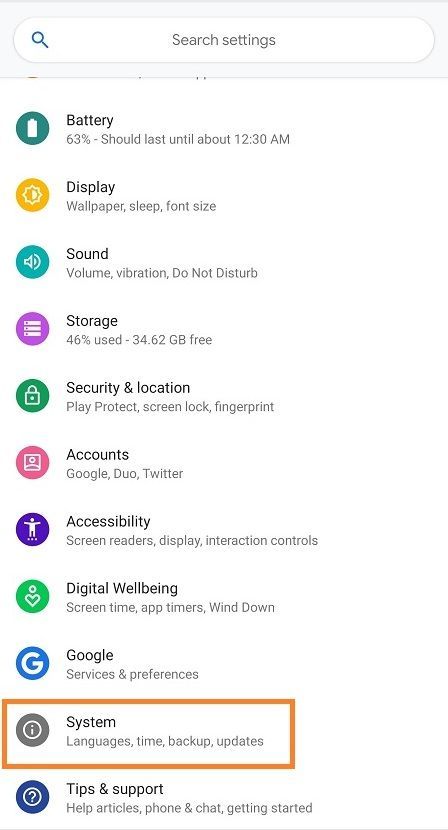
แตะรีเซ็ต ตัวเลือก จากนั้นไปที่ ลบข้อมูลทั้งหมด (รีเซ็ตเป็นค่าจากโรงงาน)
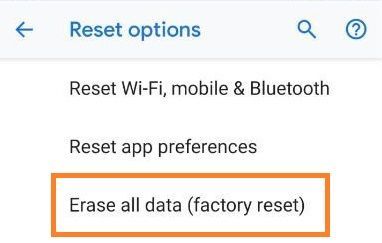
แตะรีเซ็ตโทรศัพท์ จากนั้นพิมพ์รหัสผ่านของคุณ
แตะ ลบทุกอย่าง .
ควรทำสิ่งนี้ก็ต่อเมื่อคุณประสบปัญหามาเป็นเวลานานและใช้ตัวเลือกทั้งหมดของคุณหมดแล้ว
คำสุดท้าย
Google ออกการอัปเดตอย่างต่อเนื่อง ดังนั้นหวังว่าหนึ่งในนั้นจะดูแลปัญหาด้านเสียง แน่นอนว่าบางครั้งอาจไม่ใช่ซอฟต์แวร์ แต่เป็นฮาร์ดแวร์ของ Pixel 3 หากคุณคิดว่าอาจเป็นกรณีนี้ โปรดติดต่อฝ่ายสนับสนุนลูกค้าของ Google เพื่อขอความช่วยเหลือ
คุณได้แก้ไขปัญหาเสียงใน Pixel 3 แล้วหรือยัง ถ้าใช่ คุณต้องแบ่งปันวิธีแก้ปัญหาของคุณในส่วนความคิดเห็นด้านล่าง









